Hướng Dẫn Bật/Tắt Chế Độ Ngủ (Sleep) và Ngủ Đông (Hibernate) Trên Windows 10

Bạn đang tìm cách tiết kiệm pin và nhanh chóng quay lại công việc trên laptop Windows 10? Chế độ ngủ (Sleep) và ngủ đông (Hibernate) chính là giải pháp! Bài viết này sẽ hướng dẫn bạn cách bật/tắt hai chế độ hữu ích này một cách chi tiết và dễ hiểu.
Tại Sao Nên Sử Dụng Chế Độ Ngủ và Ngủ Đông?
Việc sử dụng chế độ ngủ và ngủ đông mang lại nhiều lợi ích thiết thực:
- Tiết kiệm thời gian: Không cần chờ đợi máy khởi động lại từ đầu, bạn có thể tiếp tục công việc ngay lập tức.
- Tiết kiệm pin: Giảm thiểu tiêu hao năng lượng khi không sử dụng máy tính trong thời gian ngắn hoặc dài.
- Tiếp tục công việc dễ dàng: Mọi ứng dụng và tài liệu đang mở sẽ được lưu lại, giúp bạn không bỏ lỡ bất kỳ thông tin quan trọng nào.
 Cách bật, tắt chế độ ngủ (Sleep) và ngủ đông (Hibernate) Windows 10
Cách bật, tắt chế độ ngủ (Sleep) và ngủ đông (Hibernate) Windows 10
Bật/Tắt Chế Độ Ngủ (Sleep) Trên Windows 10
Có hai cách để bật/tắt chế độ ngủ trên Windows 10:
1. Thông Qua Cài Đặt Windows
Cách nhanh: Windows + I > Hệ thống > Nguồn điện & chế độ ngủ > Thiết lập thời gian tại mục “Khi chạy bằng pin, PC sẽ chuyển sang chế độ ngủ sau” và “Khi được cắm điện, PC sẽ chuyển sang chế độ ngủ sau”. Chọn “Không bao giờ” để tắt tính năng.
Chi tiết:
- Mở Cài đặt bằng cách nhấn
Windows + Ihoặc click vào biểu tượng bánh răng trong Start Menu. - Chọn Hệ thống.
- Trong menu bên trái, chọn Nguồn điện & chế độ ngủ.
- Tại đây, bạn có thể tùy chỉnh thời gian máy tính tự động chuyển sang chế độ ngủ khi dùng pin hoặc khi cắm sạc. Để tắt hoàn toàn, chọn Không bao giờ.
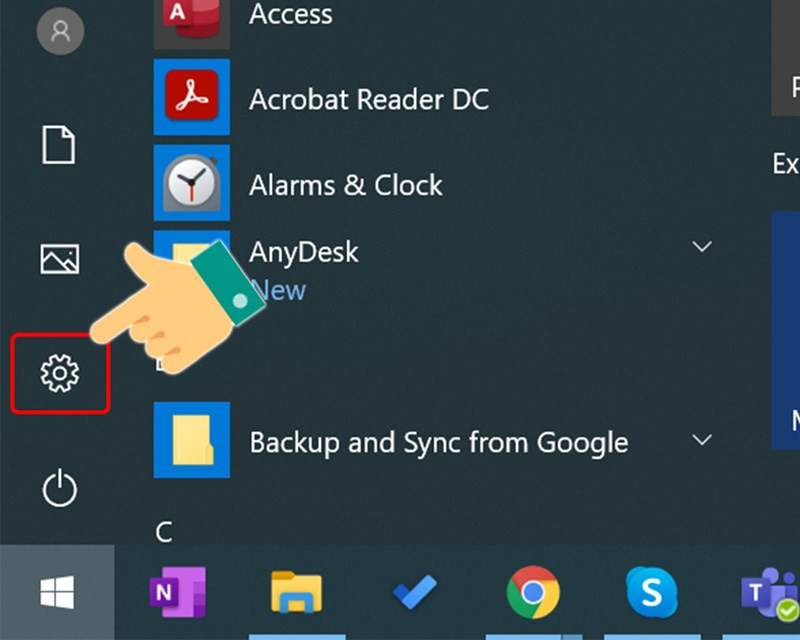 Mở cài đặt trên máy tính
Mở cài đặt trên máy tính
2. Thông Qua Tùy Chọn Nguồn Điện (Power Options)
Cách nhanh: Windows + X > Tùy chọn nguồn điện > Cài đặt nguồn điện bổ sung > Thay đổi thời điểm máy tính chuyển sang chế độ ngủ.
Chi tiết:
- Nhấn
Windows + Xvà chọn Tùy chọn nguồn điện. - Trong menu bên trái, chọn Thay đổi thời điểm máy tính chuyển sang chế độ ngủ.
- Tại đây, bạn có thể thiết lập thời gian cho chế độ ngủ khi dùng pin và khi cắm sạc. Chọn Không bao giờ để tắt tính năng.
- Nhấn Lưu thay đổi để áp dụng.
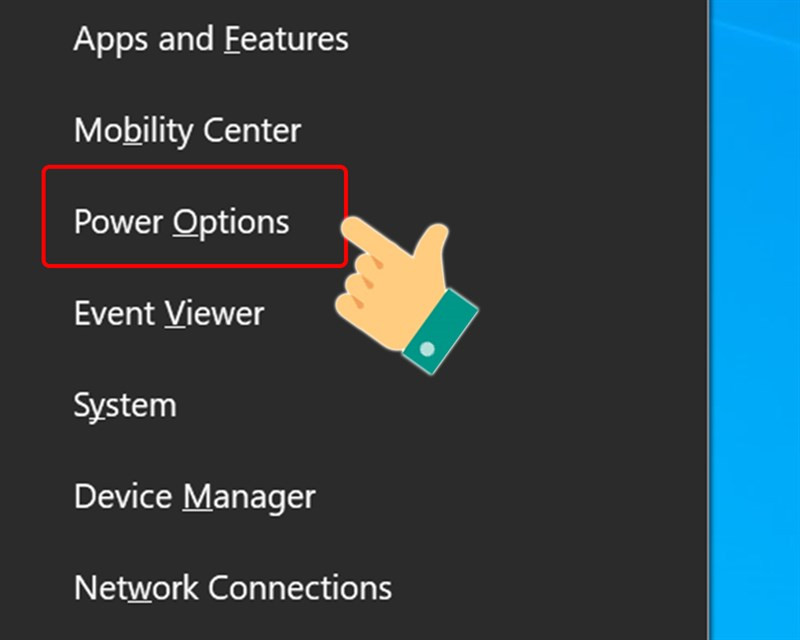 Bạn hãy chọn Power Options
Bạn hãy chọn Power Options
Bật/Tắt Chế Độ Ngủ Đông (Hibernate) Trên Windows 10
Chế Độ Ngủ Đông (Hibernate) là gì?
Chế độ ngủ đông (Hibernate) lưu toàn bộ trạng thái hiện tại của máy tính vào ổ cứng và tắt máy hoàn toàn. Điều này giúp tiết kiệm pin tối đa, khác với chế độ ngủ (Sleep) vẫn tiêu tốn một lượng điện năng nhất định.
Bật/Tắt Chế Độ Ngủ Đông
Cách nhanh: Windows + X > Tùy chọn nguồn điện > Cài đặt nguồn điện bổ sung > Chọn chức năng của nút nguồn. Chọn Thay đổi các cài đặt hiện không khả dụng > Tích hoặc bỏ tích Ngủ đông > Lưu thay đổi.
Chi tiết:
- Nhấn
Windows + Xvà chọn Tùy chọn nguồn điện. - Chọn Chọn chức năng của nút nguồn.
- Click vào
Thay đổi các cài đặt hiện không khả dụng. - Tích vào ô
Ngủ đôngđể bật hoặc bỏ tích để tắt chế độ này. - Nhấn Lưu thay đổi để hoàn tất.
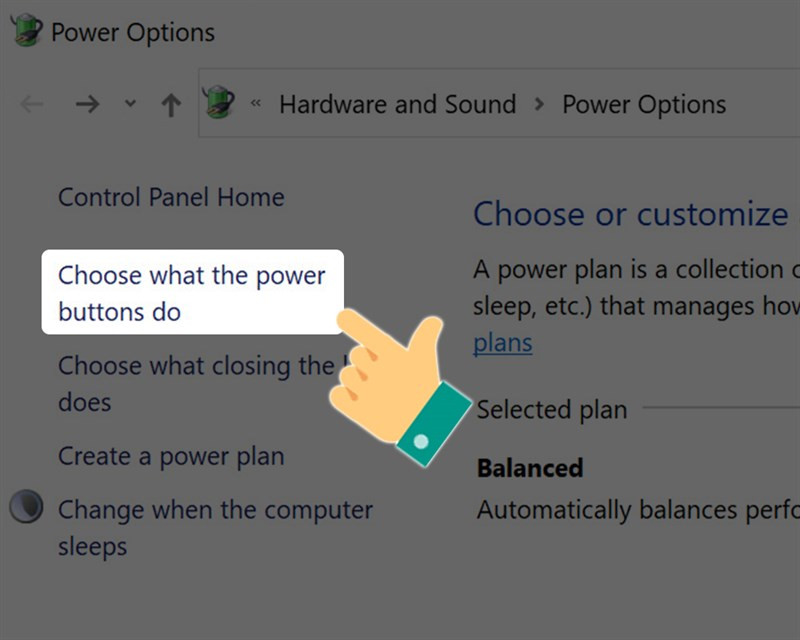 Bạn hãy chọn Choose what the power buttons do
Bạn hãy chọn Choose what the power buttons do
Kết Luận
Hy vọng bài viết đã giúp bạn hiểu rõ hơn về chế độ ngủ (Sleep) và ngủ đông (Hibernate) trên Windows 10. Hãy tùy chỉnh theo nhu cầu sử dụng để tối ưu hóa hiệu suất và tiết kiệm pin cho laptop của bạn. Đừng quên chia sẻ bài viết nếu thấy hữu ích nhé!



